Ne İnternet Windows üzerinde kayboldu eğer
Teknolojinin / / December 19, 2019
1. bilgisayarı yeniden başlatın
dünyanın en kolay eylem, akla gelen ilk. Windows'un 10 ile tüm sorunlara evrensel bir çözümdür.
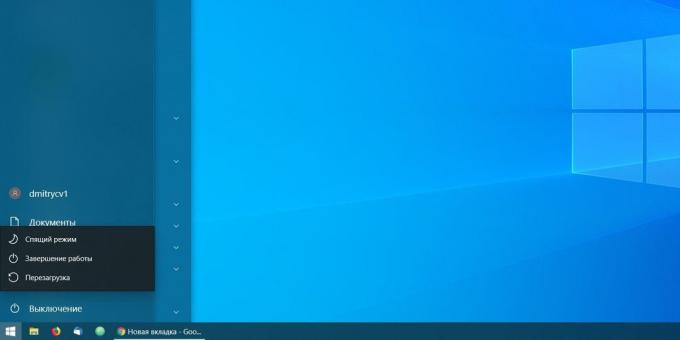
seçtikten sonra, "Başlat" menüsünü açın ve güç düğmesine basın "Yeniden başlat". Bazen olur.
2. siteye erişimi kontrol
Belki bilgisayar, yönlendirici ve Delhi tamam ağa bağlanma fakat sorunlar yalnızca belirli kaynakla ortaya? Bu yapmalıdır.
Açık web sitesi Herkes İçin Aşağı Veya Sadece Sen ve açamaz, orada sayfanın adresini girin. Servis Sorunun site ile sadece sizin veya diğer kullanıcıların da yaşıyoruz sorunları etkileyen olup olmadığını bildiririz.
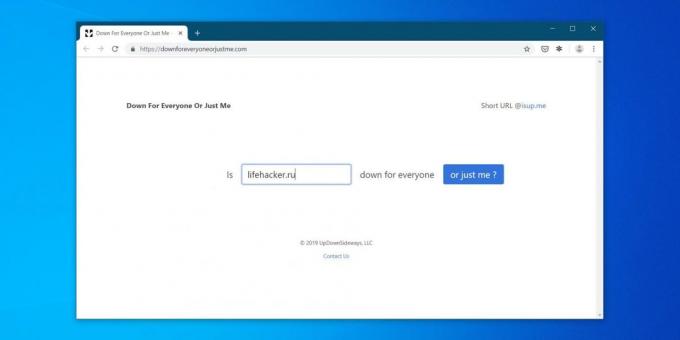
Daha hizmeti kullanabilirsiniz işler popüler siteler kullanılabilirliği ile nasıl gittiğini görmek için Aşağı Dedektör. gidip ona erişimi olan bir sorun olup olmadığını göremiyorum bir site seçin. Ve eğer öyleyse ne ülkelerde.
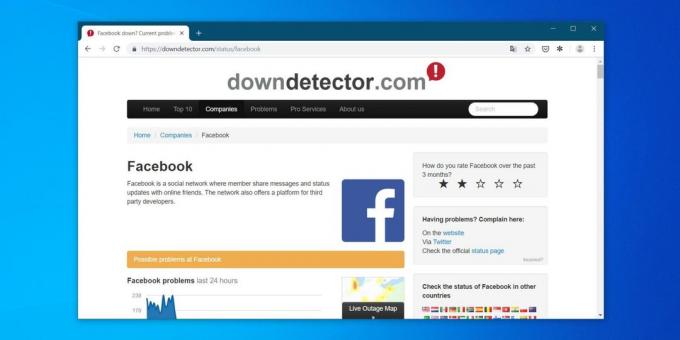
Emin yaparsanız site tüm mevcut değildir - Onun eski haline getirildiğinde kadar beklemek zorunda kalacak şekilde. sizin İnternet ile bağlantı bağlı değil.
Ya da belki herkes sitesini kullanabilirsiniz ve değil mi? o ISS veya Roskomnadzor tarafından bloke olup olmadığını kontrol edin. Ve eğer öyleyse, burada
talimat Bu durumda üzerinde.Hiçbir genel siteler açılmaz yaptığınızda - bir sonraki adıma geçin.
3. Diğer cihazlara bağlantı olup olmadığını kontrol edin
Belki sorun yalnızca tek bilgisayarınızla birlikte ve ev ağındaki diğer cihazlarla olan, sorun değil. Akıllı telefonunuzda bir İnternet bağlantısı olup olmadığını görmek için - en kolay yolu bulmak için.
Kablosuz ayarları akıllı telefona gidin ve emin yönlendiriciye bağlı olduğunu kontrol edin.
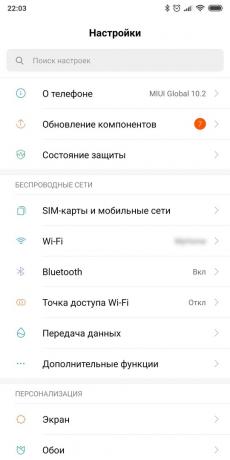
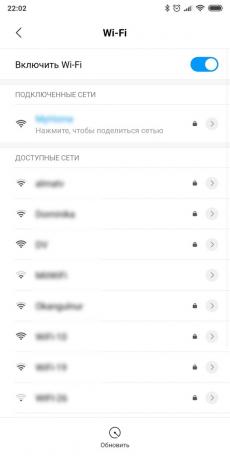
Sonra herhangi bir siteye Akıllı telefon tarayıcı ve gezinmek açmak - örneğin, bizim.
Akıllı telefon normalde internete bağlanır ve sayfayı görüntüler, sorun yalnızca bilgisayarınızda açık., Sorun giderici ağını etkinleştirme ağ kartını kontrol ve Windows Internet bağlantı ayarlarını sıfırlamayı deneyin. Sonra router ile bağlantıyı yeniden işaretlemeniz çekin ve tüm ağ kabloları yeniden bağlayın.
Akıllı telefon Ev Kablosuz bağlı değilse, o zaman yönlendirici ile bazı sorun olduğunu ve yeniden başlatılması gerekir. Bu işe yaramazsa, yönlendiriciyi sıfırlayın.
Ve ne zaman bilgisayar ve normal Wi-Fi bağlantılı akıllı telefon, ama açılamıyor şey içinde tarayıcı - İnternete yönlendirici bağlayan bir sorun. sırayla kablo sağlayıcı olmadığını kontrol edin, ya da teknik desteği arayın.
daha detaylı bu adımların her biri açıklamak görebilirsiniz.
4. Çalışma gidericisi
Yani, ilk yerleşik Windows aracı "giderme Ağı." Koşmak Bu adım size herhangi bir ekstra işlem gerektirmez, ancak bazı durumlarda internet ile ilgili sorunlar ortadan kaldırmak mümkün olacak.
"Ayarlar» Windows ve gidin 'Aç Ağ ve Internet'. Açılan pencerenin alt kısmında, gidin "Çözüm ağ problemleri." üzerine tıklayın.
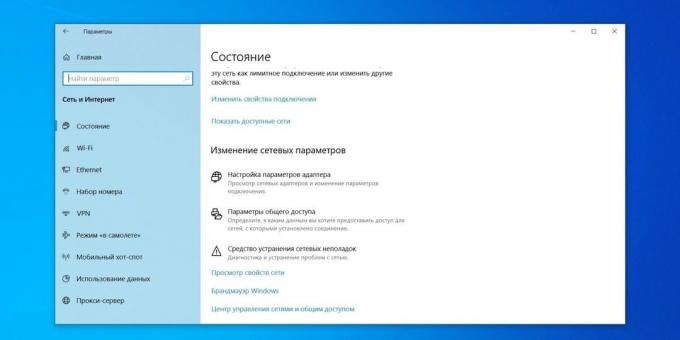
Sistem otomatik Cetyu sorunlarını arama ve mümkünse bunları ortadan kaldıracaktır.
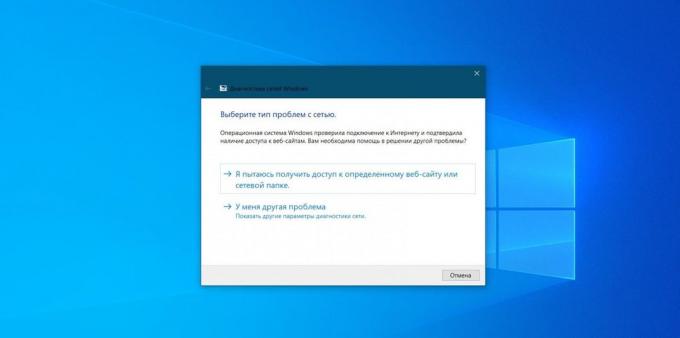
İnternete bağlantı artık kontrol ve geri gelmediği takdirde, bir sonraki adıma geçin.
5. Windows Ağ bağlantılı Sıfırlama
Windows 10'a yılında otomatik olarak ağ adaptörleri ve bağlantıları tüm ayarları silen bir seçenek yoktur. Yeniden başlattıktan sonra, ayarları varsayılan değerlerine sıfırlanır. Basın "başlangıç"Sonra" Ayarlar »→«Ağ ve Internet»→«Durum»→« Ağı sıfırlayın. "
Açılan ayarları sayfasında "Şimdi Reset" ve "Evet" onaylamak için tıklayın.
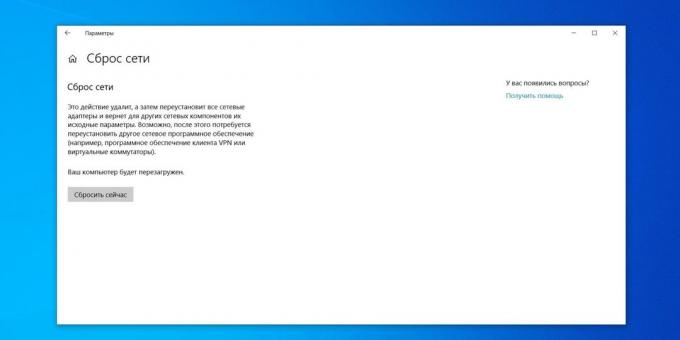
Bilgisayarınız yeniden başlatıldıktan kadar bekleyin ve sorun çözüldü olmadığını görmek.
6. Ağ kartını kontrol edin
Yönlendirici normal çalışıyor, ancak bilgisayarınız hala bağlanamıyor ise, bilgisayarın ağ kartında bir sorun olabilir.
Tuş kombinasyonuna basın «Win + R», menü "çağırmakkoşmak». açılan komut satırını girin devmgmt.msc ve Enter tuşuna basın.

"Aygıt Yöneticisi". İçinde dalı "Ağ Adaptörleri" genişletmek ve Wi-Fi LAN ve Bluetooth bağlantısı üzerinden sisteminize karşılık gelen aygıtı vardır göreceksiniz. Bazıları önünde yanında herhangi sarı ünlem işaretleri olup olmadığını kontrol edin.
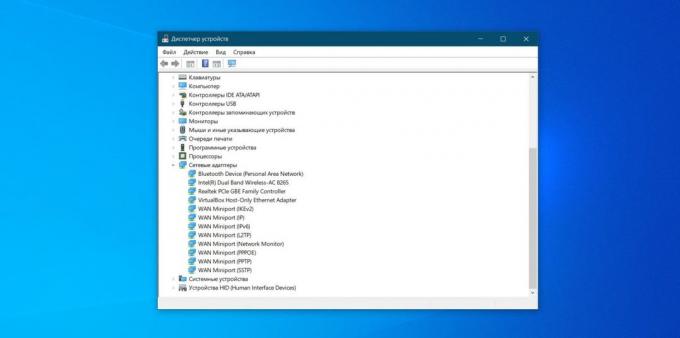
hiçbir şekilde demir normalde çalışır sarı işaretleri varsa. simgesi ise, hatalı adaptör sağ tıklayın tıklayın ve "devre dışı bırak cihazı."
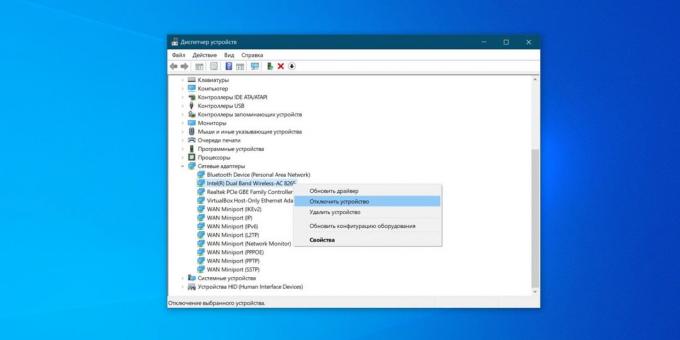
Birkaç dakika bekleyin ve yeniden adaptörü sağ tıklayın ve "aygıtını etkinleştirme" i seçin.
Etkinleştirme veya ağ kartı devre dışı - Yapabileceğiniz en basit şey, ama bazen olur. Sarı simge yok olmaz, sorun onun sürücüler olabilir.
Normalde, Windows 10 iyi NIC tanır ve zaten onların dağıtımında onlar için sürücüler içerir. Ama bazen (bazı son derece egzotik cihazı varsa), ağ bağdaştırıcısı belirleyemez sistem internete bağlı değil.
Bu durumda, örneğin başka bir bilgisayarı ve indirme, kullanabilir, DriverPack ÇözümYa da ağ kartı üreticisinin web sitesi için bir sürücü bulmak. Sonra cihazınızda harici ortama taşımak ve manuel olarak kurabilirsiniz.

hiçbir çevirme adaptörü, yeniden başlatma, hiçbir sürücü yükleme yardımı olmasaydı - Sorun ağ kartı kendisidir. Biz bir servis merkezine bilgisayar taşımak gerekecek.
7. router ile bağlantısını kontrol
Bunu kullanmak yoksa, bu adımı atlayın - Şimdi, bilgisayarınızın cihaza bağlı olup olmadığını kontrol edin.
Genellikle, yönlendirici yerel ağdaki IP adresini 192.168.1.1 veya 192.168.0.1 vardır. Ama farklı olabilir. Ünitenin altındaki etikete, göz onu bulmak veya başka kullanmak için yolları.
tarayıcı çubuğuna adresini girin. o yönlendiriciye bağlı ve bir şifre girmeniz gerekecektir Ve eğer bağlantısıdır.
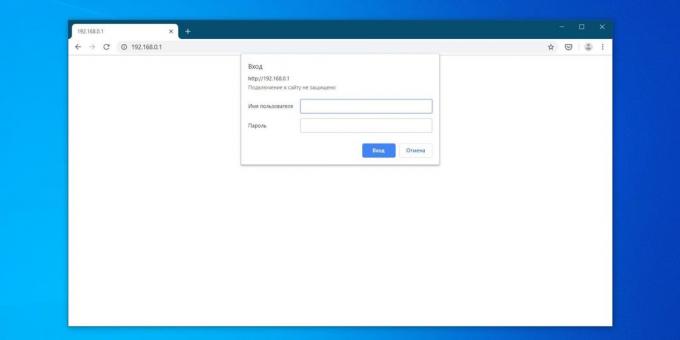
Komut satırından kullanımından utangaç olmayanlar için yönlendirici kontrol etmenin hızlı bir yolu vardır. "Başlat" menüsü mektubunda yazın cmd ve "Sor Command" açın.

Ardından komuta girin ipconfig. Bir çizgi görünen bilgileri bulmak "Varsayılan Ağ Geçidi". yönlendirici bağlanmasını yanındaki onun IP adresine görüntülenen zaman tamam.
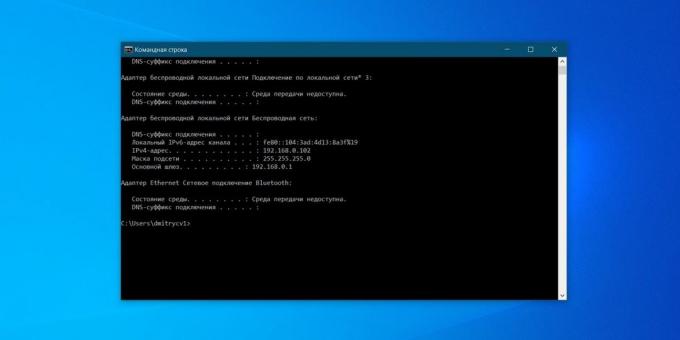
Eğer bunun yerine görünür yazıt "Sorgu sıfırlama zaman aşımı" dır - Bilgisayar yönlendiriciye bağlı değildir., Sıfırlamak sıfırlamak veya kabloları yeniden bağlayın - Yani, biz yönlendirici ile uğraşmak gerekir.
8. Tüm telleri kontrol
masanın altına almak için zaman ayırın ve bağlı tüm kabloları kontrol senin yönlendirici. Birbiri ardına yavaşça liman onları çekin ve sonra yeniden bağlayın.

(Eğer Wi-Fi kullanmıyorsanız) yönlendirici için bilgisayarınızı bağlayan LAN kablosunu kontrol edin. emin peretorsya kıvrılmış ya da buruşmuş değil olmadığından emin olun. Kablo bozuksa - Yeni bir tane satın.
Başka bir seçenek: yönlendirici diğer LAN bağlantı noktasına kablo takmak deneyin. Hatta iki en azından cihazların ucuz üzerine. Sorun çözüldü - bu yüzden hatalı port router üzerinde. servise yönlendirici sürükleyin.
9. Bir kablolu bağlantı geçin

Bir Wi-Fi-ağa bağlı bir dizüstü oturan ve bağlantıyı kaybettik varsayalım. LAN-kablo gelip baştan sona doğrudan yönlendiriciye dizüstü bağlanmayı deneyin. İnternet belirirse - bu Wi-Fi bağlantısı bir sorundur. sinyal kalitesini artırmak için, bakmak bizim liderlik.
10. yönlendirici yeniden başlatın
teller tamam doğru sürücüleri sistemde, ağ bağdaştırıcısı çalışıyor olması ve Internet hala orada? Yönlendirici yeniden zamanıdır.
Güç fişi yönlendirici prizden çekin, bir dakika bekleyin ve güç geri takın: daha kolay sadece bu olunuz. Şimdi ağ bağlantısını kontrol edin.
bağlantılı sorunların çoğu yönlendirici çözer yeniden başlatılıyor. Ucuz ve neşeli.
11. teknik destek sağlayıcınıza başvurun
Böylece, yönlendirici, Ethernet veya Wi-Fi üzerinden ona bağlı bilgisayar yeniden, ama internet bağlantısı hala orada. Bu çağrı teknik destek sağlayıcısı zamanı.
Bize onları ve ağ problemleri hakkında bilgi verin. sağlayıcınız, aynı zamanda bütün bölge için sadece teknik sorunlar sizi bilgilendirmek olacaksa - sadece şeyler sabit kadar beklemek gerekecek.
Sahip olduğun tek sorun? teknik destek personelinin talimatları izleyin. onlar işi, tamircileri göndermesini isteyin. tamir edelim - Belki bir ev internet kablosu kırdı var.
Ve bu ay Internet için ödeme olup olmadığını kontrol edin.
12. Sıfırlama yönlendirici ayarları
Yönlendirici ayarlarını sıfırla - riskli bir hamle, ISS'nize bir Internet bağlantısı kurmak için nasıl bilmiyorsanız. Onların yeteneklerine değil güvenen varsa, bunu yapmak için daha iyi değil.
cihaza erişmek ilerle Internet ve yönlendirici yapılandırma site yönetimi sağlayıcısı bak. Eğer ISS tarafından verilen kullanıcı adı ve şifre hatırlamak gerekebilir.
Şimdi yönlendirici ayarlarını sıfırlayın. Bu iki şekilde yapılabilir.
Birinci yol - Yukarıda açıklandığı gibi, yönlendiricinin IP-adresini öğrenmek için. tarayıcıda girin ve giriş yazıp şifre. onları yönlendirici için manuel bakın veya bunun alt kısmında bulunan bir etikette gör.
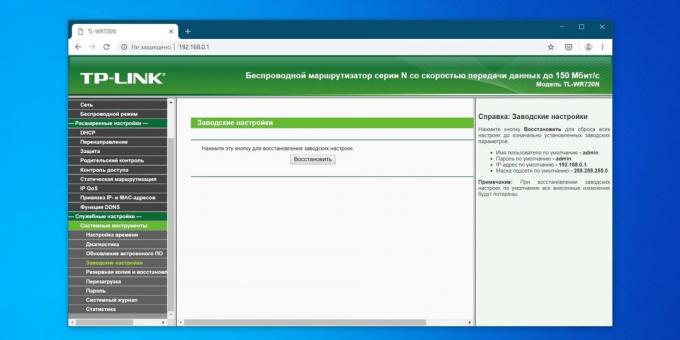
yönlendirici ayarlarını açın. Bul öğe "Fabrika ayarları», orada varsayılan değerlere sıfırla veya (farklı şekillerde farklı desenlerde) öyle bir şey. Ona tıklayın ve bekleyin - yönlendirici ayarları sıfırlanacak.
Eğer router ayarları girmek istemiyorsanız İkinci yol kullanabilirsiniz. Birçok cihaz olarak, sıfırlamak için özel bir düğme bulunur. Kural olarak, tür bir pim ya da kürdan gibi ince sadece tıklamak için mümkün olacak böylece, gövde içine gömülü olduğunu. butonuna tıklayın ve yaklaşık 15 saniye boyunca tutun. Bitti.
Şimdi yönlendirici yeniden yapılandırmak zorunda. Kendi başlarına bunu nasıl tarif eden liderlik. Sadece emin ilk ISS kablo WAN-portuna bağlı olduğundan emin olun.
ayrıca bkz🖥🧐
- 5 basit adım online kendinizi korumak için alabilir
- devlet aracılığıyla dolandırıcı interneti hesaplamak için 4 yolu
- Neden yavaş Wi-Fi var mı ve bunu hızlandırmak için nasıl


